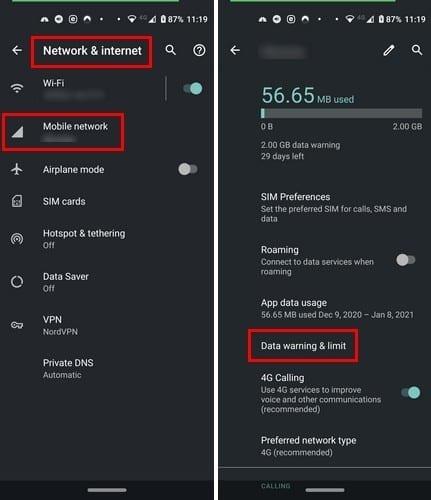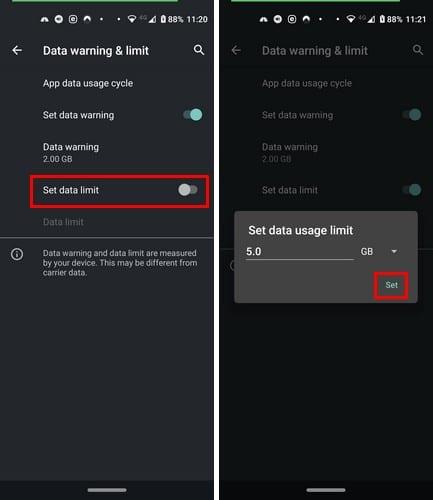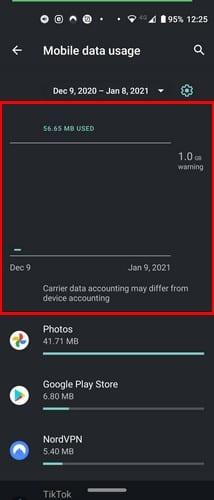Poskušati ne preseči omejitve mobilnih podatkov je neskončna bitka. Včasih, ne glede na to, kako previdni ste, preprosto ne morete zagotoviti, da traja dlje. Mobilne podatke bi lahko izklopili , vendar to ne bi trajalo dolgo. Videti je, da je edini način, da ostanete znotraj meja mobilnih podatkov, nastavitev omejitve.
Kako nastaviti omejitev mobilnih podatkov brez aplikacij tretjih oseb
Ko gre za nadzor mobilnih podatkov , lahko izbirate med različnimi aplikacijami. Če je zadnja stvar, ki jo želite narediti, namestiti še eno aplikacijo v napravo Android, nadaljujte z branjem, kako lahko z nastavitvami naprave nastavite omejitev mobilnih podatkov. Za začetek pojdite na:
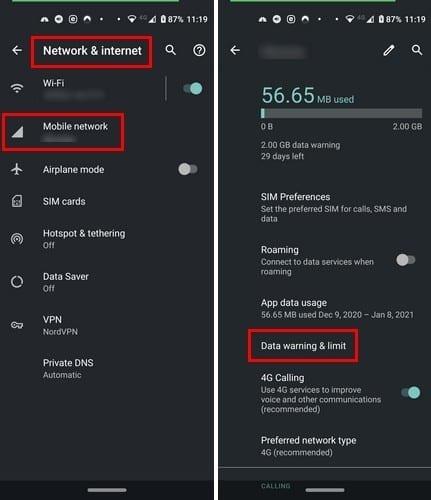
- Nastavitve
- Omrežje in internet
- Mobilno omrežje
- Opozorilo in omejitev podatkov
Tukaj boste videli uporabne možnosti, kot je možnost pridobitve:
- Podatkovno opozorilo
- Podatki o ponastavitvi cikla uporabe.
- Nastavite omejitev podatkov
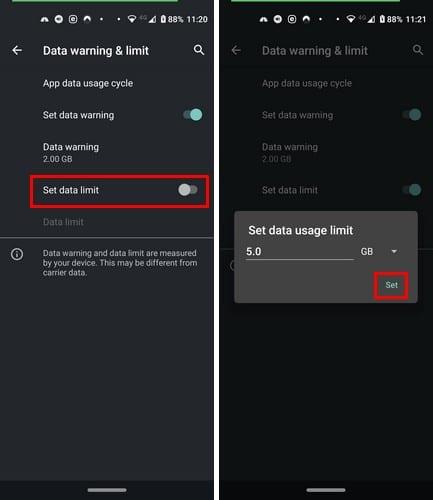
Vklopite možnost Nastavi omejitev podatkov in vnesite, kaj mora biti omejitev.
Kako si ogledate porabo podatkov za trenutni mesec
Poskušali ste shraniti čim več mobilnih podatkov na Spotify , vendar še vedno želite pogledati, koliko ste porabili do zdaj. Za ogled porabe podatkov pojdite na:
- Nastavitve
- Omrežje in internet
- Mobilno omrežje
- Uporaba podatkov aplikacije
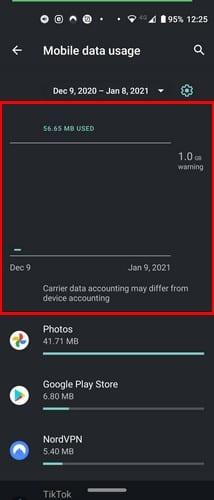
Proti dnu boste videli seznam vseh nameščenih aplikacij in količino podatkov, ki jih uporabljajo. Prvi na seznamu bo tisti, ki uporablja največ mobilnih podatkov. Če se dotaknete aplikacije, boste dobili dostop do več možnosti, kot je neomejena uporaba podatkov. Morda obstaja aplikacija, ki ima to dovoljenje omogočeno, vendar porabi preveč. Tukaj ga lahko izklopite, če želite to narediti.
Zadnje misli
Obstaja veliko stvari, s katerimi lahko poskusite shraniti mobilne podatke, vendar se vam velikokrat zdi, kot da ste na koncu bitke. Kako poskušate shraniti mobilne podatke? Delite svoje misli v spodnjih komentarjih.